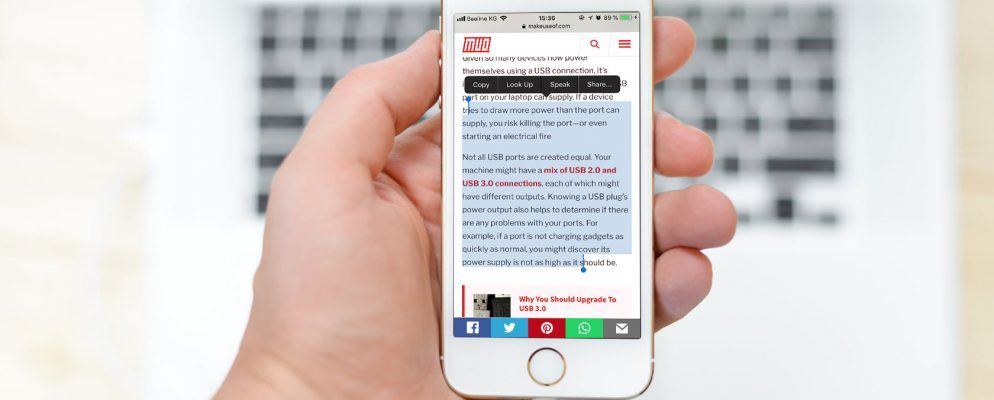随着iPhone越来越强大,并在每个新的软件和硬件版本中增加了功能,许多用户正在利用该设备处理各种各样的日常活动并提高工作效率。
使用iPhone剪贴板的次数可能超过了在应用程序之间复制和粘贴文本的次数,但是内置剪贴板很有用,但有一定的局限性。最值得注意的是,它一次只能存储一条信息。
但是许多第三方剪贴板应用程序可以介入并提供一些附加功能。让我们看一下iPhone的内置剪贴板可以做什么,并提供三种不错的选择。
看看iPhone剪贴板
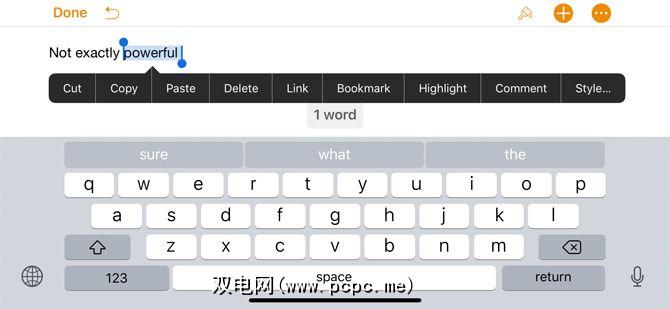
就其本身而言,iPhone剪贴板不是确实令人印象深刻。没有实际的剪贴板应用程序,也没有真正的方法来查找iPhone中存储的内容。这是因为,当您按住光标并选择剪切时,iOS可以存储一条信息(最后复制的片段)。
无论何时您选择粘贴 >在同一菜单中,剪贴板中的信息将出现在您可以插入文本的任何位置。请参阅我们的有关在iPhone上复制和粘贴的指南以获取更多建议。
如果您想完全清除iPhone剪贴板,只需在空白处向下按直到出现文本光标。然后按下并从菜单中选择 Copy 。该空白空间将保留在剪贴板内存中。
由于iPhone上的内置剪贴板选项是准系统,因此以下三个应用程序可将您的工作流程提升一个级别。
1 。粘贴2
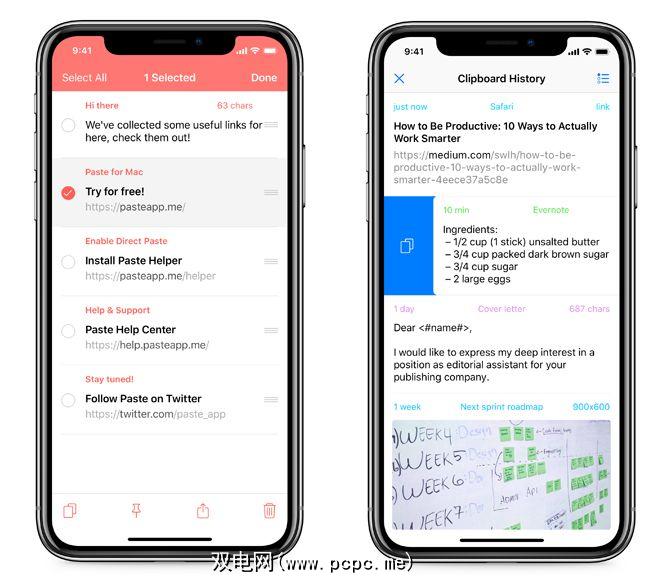
我们最好的iPhone剪贴板管理器的首选是粘贴2。该应用存储了您复制的所有内容(包括文本,图像,链接,文件等),以便快速,轻松地访问。
当需要查找特定内容时,您可以浏览视觉历史记录,然后进行预览以确保它是您想要的内容。借助智能过滤器,搜索内容也更加容易。在应用程序的剪贴板历史记录部分中,只需向右滑动即可将其添加到iPhone的内部系统中。
为帮助组织不同类型的内容,您还可以创建和自定义不同的记事板。可以通过共享表在其他应用程序中访问该应用程序中的信息。
作为一种很好的触感,Paste 2还将向您显示添加信息的时间,位置以及在任何文本上显示的字符数。
由于iCloud的兼容性,您可以使用单独的Paste 2 for Mac应用程序在Mac上同步其对内容的访问。虽然有很多很棒的Mac剪贴板应用程序。
应用程序内购买可在iPad上解锁该应用程序。
下载:粘贴2适用于iOS(免费)
下载:适用于Mac的Paste 2(15美元)
2。复制
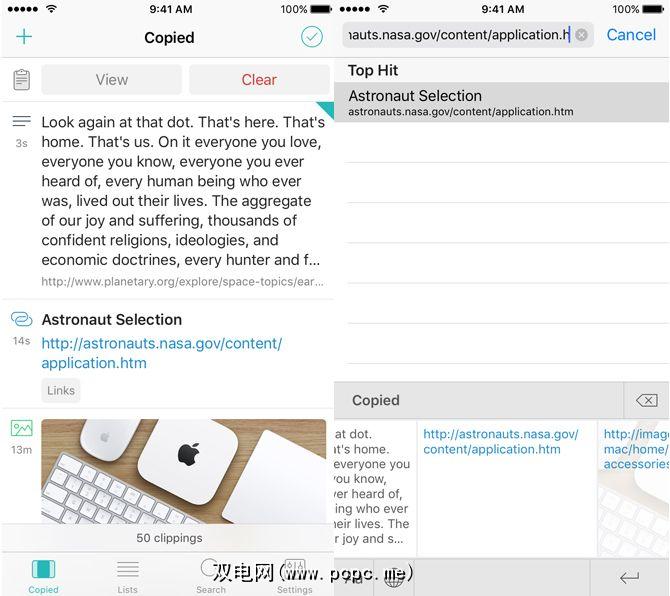
复制键盘的独特功能之一就是第三方键盘。当您需要在任何应用程序(包括消息或Safari)中输入文本时,它提供了一种快速访问所有剪辑的方法。您可以在任何应用程序中选择文本,然后重新格式化而不需要打开“复制"。它还允许用户直接从键盘将文本另存为剪辑。
除了能够查看和编辑任何剪辑之外,您还可以使用不同的格式设置选项来转换文本。您可以使用特定的模板重新格式化文本;高级用户甚至可以使用JavaScript编写自己的格式化程序。这些格式化程序可在“复制"键盘上找到。
内置的浏览器非常方便,可以保存从站点复制的所有数据。在“共享表"上,用户可以利用许多操作,包括保存到“已复制"等等。
消息迷甚至可以在应用程序中使用图像并将其转换为有趣的标签,以便在对话期间使用。
p>
应用内购买可解锁其他功能,其中包括保存和整理带有列表的剪辑,创建不同的规则以进一步整理剪辑以及将iCloud同步到其他iOS设备的功能。
如果您还花任何时间在Mac上使用,适用于macOS的配套Copied应用程序使您可以轻松地在办公桌上和在旅途中使用iPhone访问中央剪贴板。
下载:适用于iOS(免费)
下载::适用于Mac($ 8)
3。 Clip +
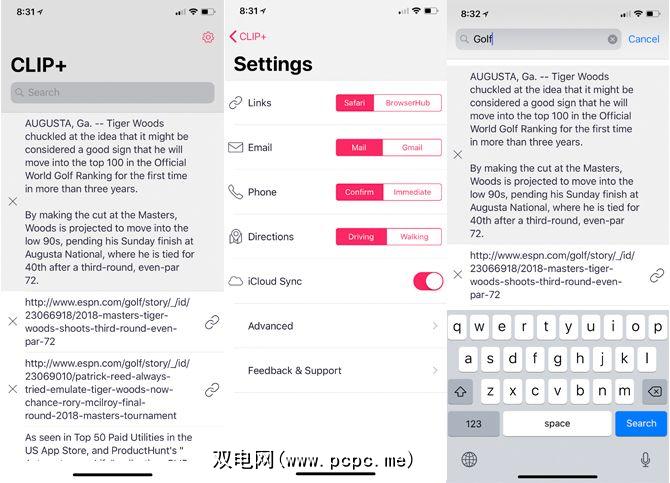
该应用程序专为iPhone和iPad设计,使用iCloud同步并在任何iOS设备上使信息保持最新。即使iCloud确实不时遇到很多问题,这对于所有已经扎根于Apple生态系统的人来说,Clip +也会变得更加有用。
所有内容也可以通过搜索和Safari的“共享链接"标签查看。剪贴板还可以作为通知中心小部件使用。
令人惊讶的是,即使Apple Watch用户也不会因此而失去乐趣。有了手表上的语音听写功能,您就可以直接将文本听写到Clip +中。
下载: Clip +($ 3)
扩展iPhone剪贴板的功能
即使内置的iPhone剪贴板只是存储一条信息以在不同应用之间共享的一种基本方法,这些第三方应用也可以帮助您的iPhone在日常活动中变得更加有用。
如果您无法下载这些应用程序中的任何一个,请不要担心。当您无法在iPhone上下载应用程序时,我们可以尝试一些修复程序。